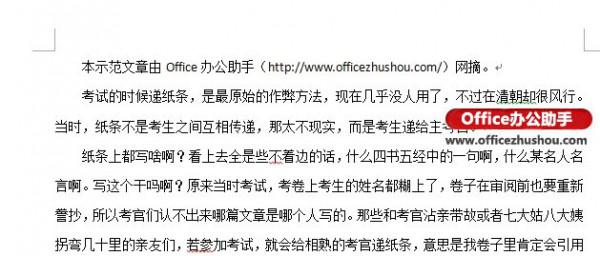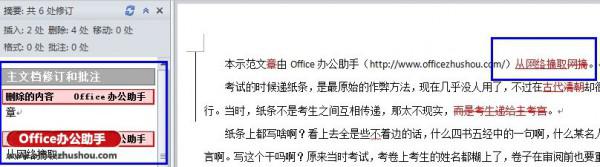Word文档审阅修订模式怎么使用(word文档审阅修订模式怎么使用不了)
来源: 最后更新:24-09-03 12:16:26
导读:Word文档审阅修订模式怎么使用 为了便于沟通交流以及修改,Word可以启动审阅修订模式.启动审阅修订模式后,Word将记录显示出所有用户对该文件的修改.那么本
-
为了便于沟通交流以及修改,Word可以启动审阅修订模式。启动审阅修订模式后,Word将记录显示出所有用户对该文件的修改。那么本文以Word 2010为例,讲解下如何启用或取消关闭修订模式的方法。
1、原始的Word文档见下图。
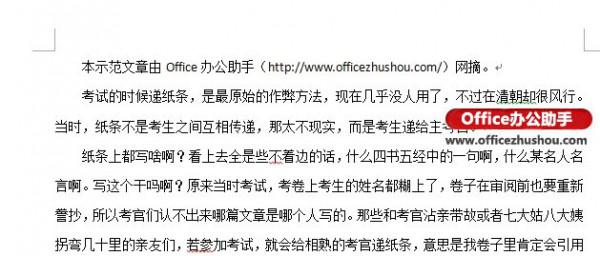

2、进入“审阅”菜单,点击“修订”按钮(蓝色标记内)即可启动修订模式。如“修订”按钮变亮,则表示修订模式已经启动。那么接下来对文件的所有修改都会有标记。

4、效果图如下(“最终:显示标记”模式):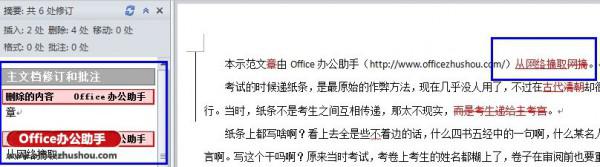

5、对于修订文档的显示方式也分为几种(红色标记内)。“原始状态”-只显示原文(不含任何标记)。
“最终状态”-只显示修订后的内容(不含任何标记)。
“最终:显示标记”-显示修订后的内容(有修订标记,并在右侧显示出对原文的操作:如删除、格式调整等)。
“原始:显示标记”-显示原文的内容(有修订标记,并在右侧显示出修订操作:如添加的内容等)。
6、如想关闭退出“修订模式”,那么再点击一次“修订”按钮,让其背景变成白色就可以了。
免责声明:本文系转载,版权归原作者所有;旨在传递信息,其原创性以及文中陈述文字和内容未经本站证实。
帮同学化妆最高日入近千 帮朋友化妆帮同学化妆最高日入近千?浙江大二女生冲上热搜,彩妆,妆容,模特,王
2023吉林省紧缺急需职业工种目录政策解读 2024张杰上海演唱会启东直通车专线时间+票价 马龙谢幕,孙颖莎显示统治力,林诗栋紧追王楚钦,国乒新奥运周期竞争已启动 全世界都被吓了一跳 吓死全世界热门标签
热门文章
-
华为pockets怎么取消小艺建议(华为关闭小艺建议) 25-02-18
-
红米note12探索版支持双频GPS吗 miui12双频gps 25-02-14
-
红米note12探索版送耳机吗(红米note10送耳机吗) 25-02-14
-
苹果14plus怎么设置日历显示节假日(苹果14plus怎么设置日历显示节假日日期) 25-02-07
-
ios16怎么设置导航键 iphone13导航键怎么设置 25-02-04
-
和数字搭配的女孩名字 跟数字有关系的名字 24-10-07
-
灯笼花一年开几次花(灯笼花是一年生还是多年生) 24-10-07
-
冬桃苗品种(冬桃苗什么品种好) 24-10-07
-
长绒棉滑滑的冬天会不会冷(长绒棉会冰吗) 24-10-07
-
竹子冬天叶子全干了怎么办 竹子冬天叶子会变黄吗 24-10-07